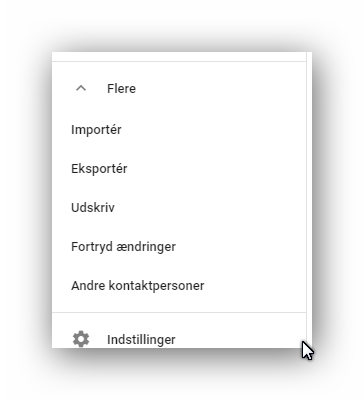Autocomplete af mailadresser er praktisk, men kan give anledning til to problemer: Du kan blive ved med at få foreslået en forkert adresse og du kan miste alle dine adresser:
Efterhånden er der mange af os, der er blevet så vant til at mailadresser “kommer af sig selv”, når bare vi har tastet et par bogstaver, at vi ikke bruger mailprogrammets adressebog. Det kan der være nogle ulemper ved fordi “autocomplete” registreringerne ikke er så enkle at vedligeholde: Har Jens Jensen skiftet mailadresse, så husker Autocomplete stadig den gamle og hvordan får vi lige den væk?
Hvis du bruger Gmail er det egentligt ret simpelt: Gmail henter sine Autocomplete forslag fra Gmails adressebog, så det er ligetil og forståeligt. Ret eller slet i Adressebogen og det er så det (NB: Du kan godt have kontaktpersonen stående flere steder i listerne. søg efter navn eller adresse). Hvis du af en eller anden grund bliver nødt til selv at skifte gmail adresse – altså oprette en ny gmail konto, så er du uden adressebog og dermed også uden autocomplete. Logisk nok for en ny gmail konto er jo ikke den samme “dig” som før du skiftede. Hvis du nødigt vil miste alle dine gmail kontaktpersoner, så er det en god ide, at lave en sikkerhedskopi af dem ned på din egen computer. Vælg menupunkter Flere og derefter Eksportér, så får du gemt alle kontaktpersoner i en kommasepareret fil på din computer.
Hvis du benytter Outlook er sagen lidt mere kompliceret – ikke mindst fordi Microsoft har ændret hvordan Autocomplete fungerer flere gange. Men for alle versioner gælder dog at Autocomplete registreringer er gemt et andet sted end Outlooks kontaktpersoner.
I nyere Outlook udgaver er det egentligt ganske let at fjerne en autocomplete registrering, der er blevet forkert: Du taster som du plejer begyndelsen af navnet og når Outlook viser sit forslag, skal du klikke på slette-X’et bag ved adressen. I ældre udgaver af Outlook kan du blive nødt til at slette hele registeret (se nedenfor).
Hvis du gerne vil gemme de adresser, du har i Autocomplete, så er den manuelle metode den samme i alle udgaver af Outlook: Du højreklikker på adressen i “Til:” feltet og vælger “Føj til kontaktpersoner”. Men en enkel sikkerhedskopiering af hele autocomplete registeret er ikke så ligetil: Hvis du bruger Outlook 2007 eller tidligere, så er autocomplete adresser gemt i nickname filen – den kan du finde ved at søge efter filer med endelsen .nk2 (den ligger i ) og så kan du gemme en kopi et eller andet sted og lægge den tilbage, hvis du har brug for det. Der findes i øvrigt et par tredjeparts programmer, der kan vise og redigere indholdet af nk2 filen, se nirsoft.net outlook_nk2_edit
Fra Outlook 2010 og frem gemmes Autocomplete i en midlertidig cache fil: Stream_Autocomplete_0_[long GUID].dat (søg efter en del af navnet og tag en sikkerhedskopi).
For Outlook 2010 (og kun den) gemmes alle adresser, der er udfyldt med Autocomplete også i kontaktregistered under “Foreslåede ..”.
Du kan læse mere om autocomplete her: https://www.slipstick.com/outlook/email/understanding-outlooks-autocomplete-cache-nk2/